如何向訂閱者提供 WordPress 網站的無廣告版本
已發表: 2022-11-08您想向訪問者出售您的 WordPress 網站的高級無廣告版本嗎?
廣告可幫助您通過網站獲利。 但是您可以向訂閱者收取額外費用,以便在沒有與許多其他流行網站類似的廣告的情況下查看您的網站。
在本文中,我們將向您展示如何為訂閱者創建無廣告版本的 WordPress 網站。
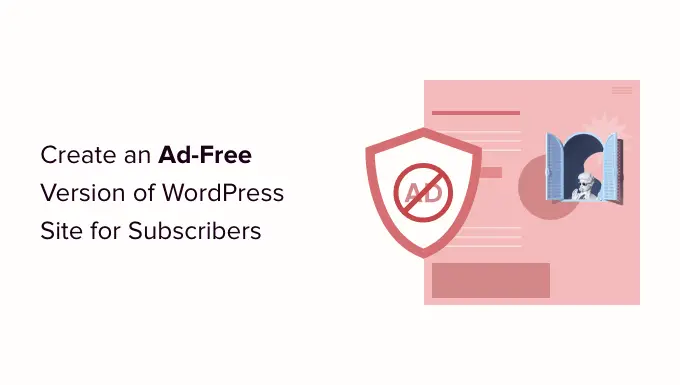
為什麼要為訂閱者創建無廣告版本的 WordPress 網站?
在線賺錢的最簡單方法之一是在您的網站上投放不同類型的廣告。 但是,許多用戶更喜歡在沒有廣告打擾的情況下閱讀您的內容、觀看視頻或瀏覽您的網站。
雖然廣告可以幫助您創收,但刪除它們可以提供更好的用戶體驗。 為了兩全其美,您可以創建一個訂閱,人們可以在其中註冊付費計劃並從您的 WordPress 網站上刪除所有廣告。
例如,著名的微博網站 Tumblr 允許用戶通過訂閱其付費計劃之一獲得無廣告的瀏覽體驗。 這樣,它就可以繼續向普通訪問者出售廣告,並為高級訂閱者隱藏廣告。
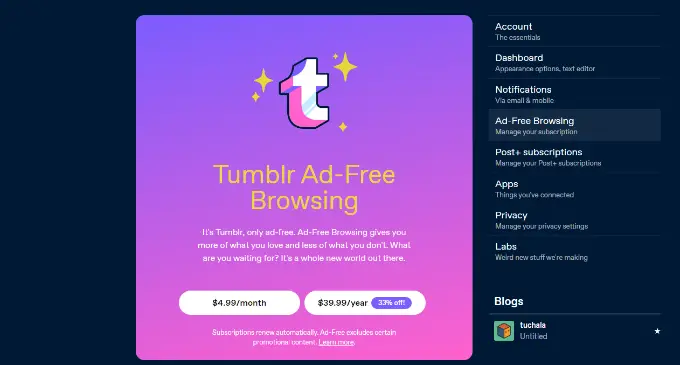
YouTube、Hulu 和其他幾個平台提供無廣告體驗,只需支付少量訂閱費。
話雖如此,讓我們來看看如何設置訂閱計劃並提供網站的無廣告版本。
在 WordPress 中創建無廣告訂閱計劃
在 WordPress 中創建訂閱的最佳方式是使用 MemberPress。 它是最好的 WordPress 會員插件,允許您根據不同的用戶角色限制內容。
首先,您需要安裝並激活 MemberPress 插件。 有關更多詳細信息,請參閱我們關於如何安裝 WordPress 插件的指南。
如果您剛剛開始一個基於訂閱的網站,那麼請參閱我們創建 WordPress 會員網站的終極指南。
一旦 MemberPress 處於活動狀態,您可以轉到MemberPress » 設置來配置插件並添加支付網關。
只需切換到“付款”選項卡並單擊“+ 添加付款方式”按鈕。
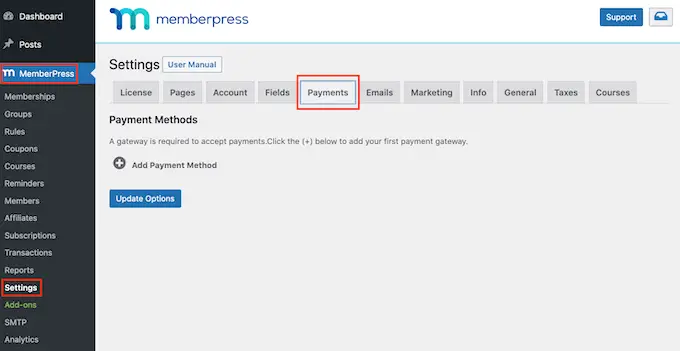
MemberPress 與 PayPal Standard、Stripe、Offline Payment 和 Authorize.net 開箱即用。 我們推薦使用條紋。 您可以按照屏幕上的說明設置您喜歡的方法。
設置支付服務後,下一步是添加會員級別。
只需轉到MemberPress » 會員資格頁面,然後單擊“添加新”按鈕。
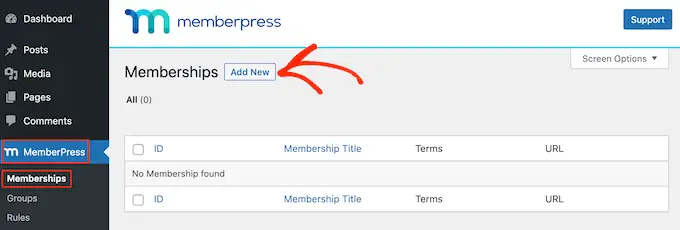
之後,您可以在頂部為您的訂閱計劃輸入名稱和描述。
MemberPress 還允許您選擇會員計劃的定價和到期時間。 例如,您可以提供一次性訂閱或定期付款。
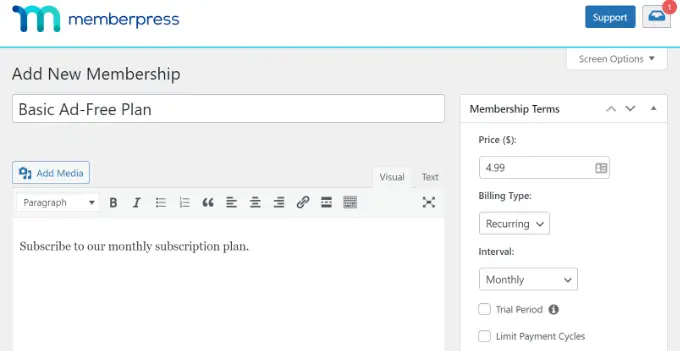
接下來,您需要向下滾動到“會員選項”部分。
在這裡,MemberPress 允許您編輯註冊設置、更改權限、自定義價格框等。 只需轉到“高級”選項卡並啟用“取消此會員的角色”選項。
從這裡,您可以選擇哪些 WordPress 用戶角色可以訪問您的會員級別。 例如,我們將為本教程選擇“訂閱者”角色。
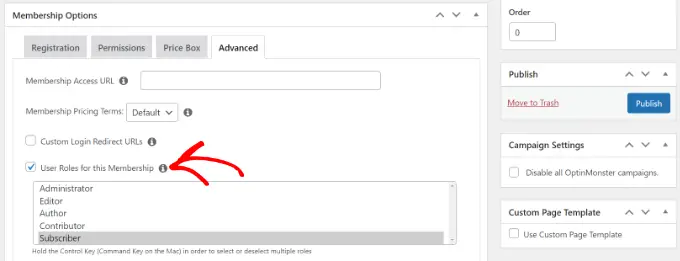
更改會員級別後,請繼續並單擊“發布”按鈕。
您現在可以重複此步驟並創建任意數量的會員級別。 使用該插件,您還可以根據用戶角色、能力等設置不同的規則並限制您網站上的內容。
創建定價頁面以顯示訂閱計劃
接下來,您需要為訂閱計劃設置定價頁面。 要開始,請轉到MemberPress » 群組,然後單擊“添加新”按鈕。
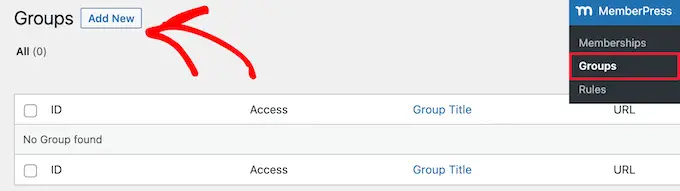
之後,您可以為定價頁面輸入標題,該標題也將用作該頁面的 URL。
從這裡向下滾動到“組選項”部分,然後選擇要在頁面上顯示的定價計劃。
您可以單擊“+”按鈕添加不同的會員資格並使用拖放功能來安排他們的順序。
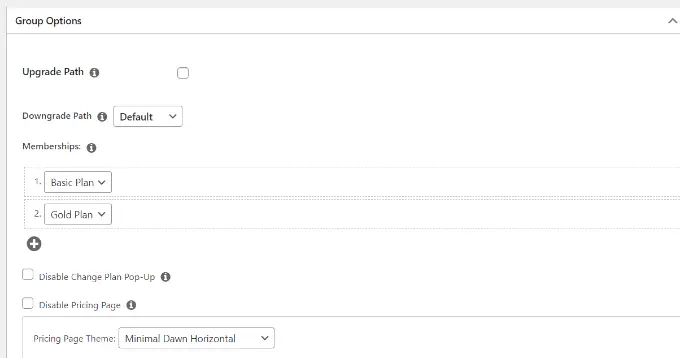
MemberPress 為您的定價頁面提供了不同的預建主題。 您還可以添加自定義 CSS 來設置定價表的樣式。
完成更改後,繼續並發布您的頁面。 您現在可以訪問您的網站以查看正在運行的定價頁面。
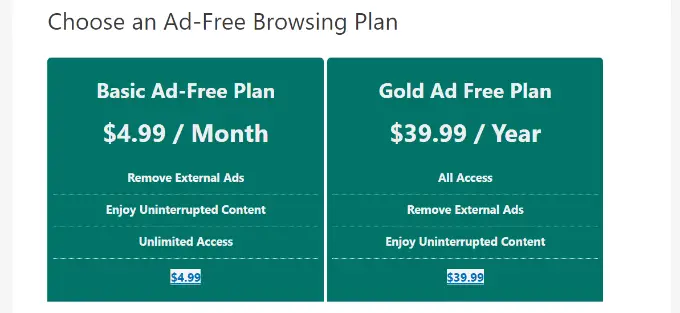
現在,讓我們看看如何將廣告添加到您的 WordPress 網站。

在您的 WordPress 網站中插入廣告
管理您網站上的廣告的最簡單方法是使用 AdSanity 插件。 它是 WordPress 最好的廣告管理插件。
使用該插件,您可以輕鬆地在 WordPress 中插入和管理您的橫幅廣告。 此外,它還提供了一個“用戶角色廣告可見性”插件,允許您隱藏來自不同 WordPress 用戶角色的廣告。
首先,您需要安裝並激活 AdSanity 插件。 有關更多詳細信息,請參閱我們關於如何安裝 WordPress 插件的指南。
插件激活後,您可以轉到Adsanity » 設置頁面並切換到“許可證”選項卡。
接下來,輸入密鑰並單擊“激活許可證”按鈕。 您可以在您的帳戶區域輕鬆找到許可證密鑰。
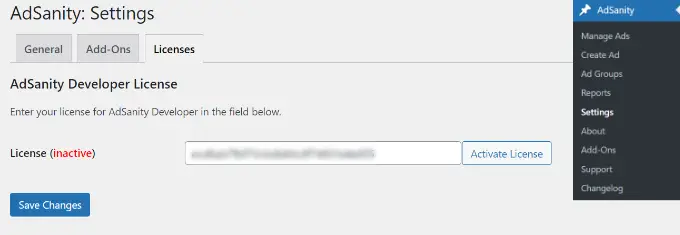
完成後不要忘記單擊“保存更改”按鈕。
之後,您可以前往Adsanity » 從您的 WordPress 儀表板創建廣告並設置廣告。
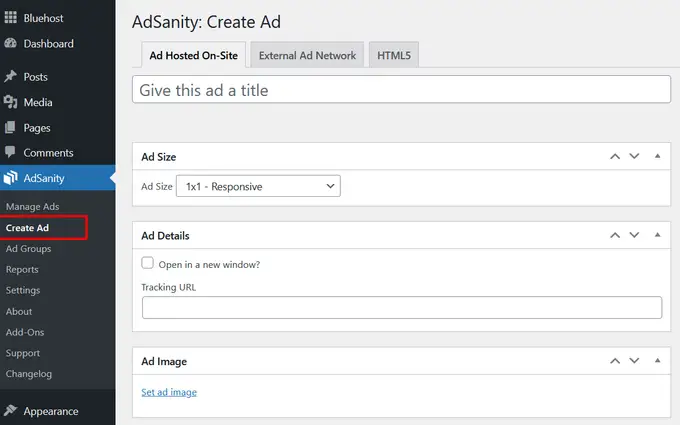
AdSanity 可讓您創建所有類型的廣告。 您可以設置自託管廣告並手動添加橫幅和圖形。
另一方面,您也可以添加來自 Google AdSense 等外部網絡的廣告。 該插件還允許您安排廣告,設置特定的時間範圍來顯示它們或無限期地運行它們。
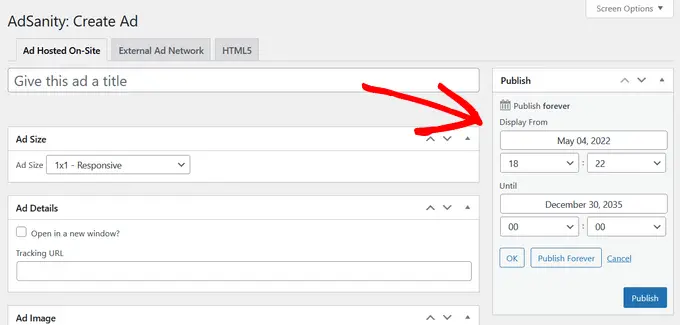
完成後,單擊“發布”按鈕。
您現在可以使用 AdSanity 小部件塊或簡碼在您網站的任何位置插入廣告。
在您的網站側邊欄中顯示橫幅廣告的最佳位置之一。 這會提高廣告的可見度並幫助您獲得更多點擊次數。
只需從 WordPress 管理面板轉到外觀 » 小部件。 接下來,單擊“+”按鈕並添加“AdSanity Single Ad”小部件塊。
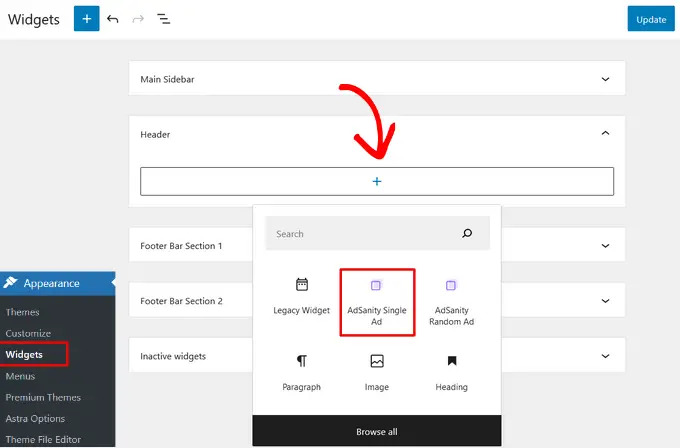
繼續並單擊“更新”按鈕以在您的網站側邊欄中顯示廣告。 或另一個小部件就緒區域。
有關更多詳細信息,請參閱我們關於如何在 WordPress 博客上銷售廣告的指南。
如何在 WordPress 中為會員隱藏廣告
接下來,您可以使用 AdSanity User Role Ad Visibility 插件在 WordPress 中為訂閱者隱藏您的廣告。
首先,您需要從 WordPress 管理員前往AdSanity » Add-Ons 。
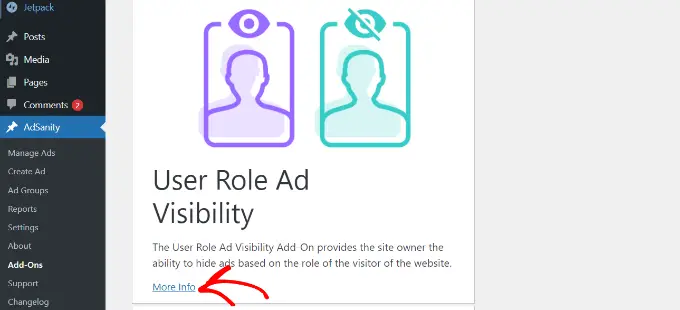
之後,向下滾動到用戶角色廣告可見性插件,然後單擊“更多信息”按鈕。
您現在可以在 AdSanity 網站上訂閱插件。 只需單擊“結帳”按鈕即可購買插件。
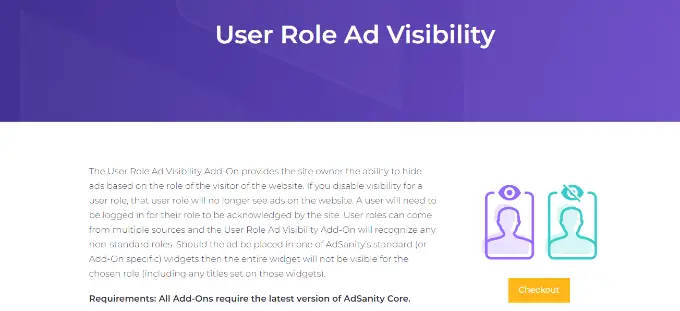
接下來,您可以在您的網站上下載並安裝插件。 如果您需要幫助,請參閱我們關於如何安裝 WordPress 插件的指南。
插件激活後,您可以從 WordPress 儀表板轉到AdSanity » 設置,然後轉到許可證選項卡。
在這裡,在“AdSanity 用戶角色廣告可見性”標題下輸入密鑰,然後單擊“激活許可證”按鈕。
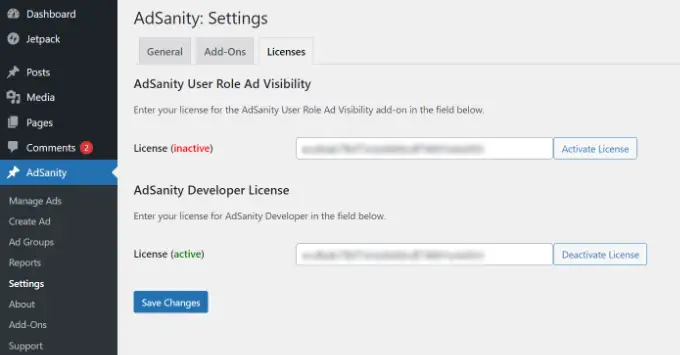
您可以在 AdSanity 帳戶區域找到許可證密鑰。 完成後,不要忘記單擊“保存更改”按鈕。
接下來,您需要切換到 AdSanity 設置中的“附加組件”選項卡。
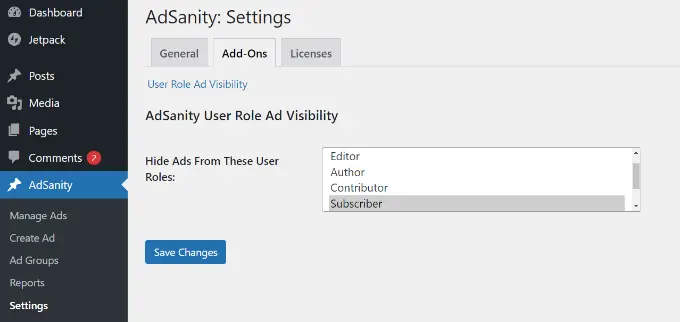
在這裡,您可以在您的網站上隱藏來自不同用戶角色的廣告。
例如,讓我們繼續選擇“訂閱者”角色。 這樣,訂閱付費會員計劃的用戶將不會在您的網站上看到任何廣告。
完成後,單擊“保存更改”按鈕。
我們希望本文能幫助您了解如何為訂閱者創建無廣告版本的 WordPress 網站。 您可能還想查看我們關於如何開設在線商店的指南,以及我們專家挑選的企業必備 WordPress 插件。
如果您喜歡這篇文章,請訂閱我們的 YouTube 頻道以獲取 WordPress 視頻教程。 您還可以在 Twitter 和 Facebook 上找到我們。
如何向訂閱者提供無廣告版本的 WordPress 網站一文首次出現在 WPBeginner 上。
